E-postkontot inaktiveras inte om du tar bort ett e-postkonto från den klassiska versionen av Outlook för Windows. Prata med din e-postleverantör om du vill inaktivera kontot. När du tar bort ett konto från Outlook kan du inte längre skicka och ta emot e-post från det kontot i Outlook.
De här anvisningarna gäller endast för Microsoft 365-prenumerationsversionen av klassiska Outlook för Windows, Outlook 2019 och Outlook 2016. Om du använder Windows 10 E-post läser du Ta bort ett e-postkonto från programmen E-post och Kalendersamt E-post och Kalender för Windows 10 vanliga frågor och svar.
-
I den klassiska versionen av Outlook för Windows väljer du Arkiv i det övre vänstra hörnet på skärmen.
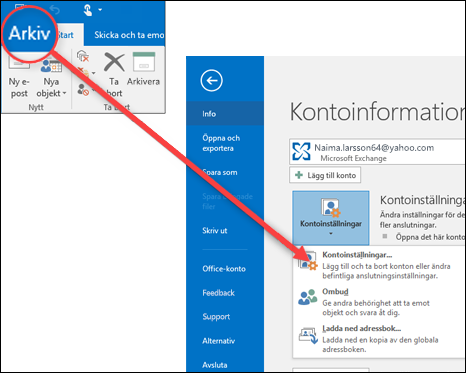
-
Välj Kontoinställningar > Kontoinställningar.
-
Välj det konto som du vill ta bort och välj sedan Ta bort.
-
Ett varningsmeddelande visas om att allt cachelagrat offlineinnehåll för det här kontot tas bort. Det här påverkar bara innehåll som laddats ned och lagras på datorn.
-
Bekräfta genom att välja Ja.
Viktigt!: Om du vill ta bort det sista eller enda e-postkontot du har i klassiska Outlook för Windows får du en varning om att du måste skapa en ny plats för dina data innan du tar bort kontot. Mer information finns i Skapa en Outlook-datafil.
Se även
Ta bort ett anslutet konto från Outlook.com











